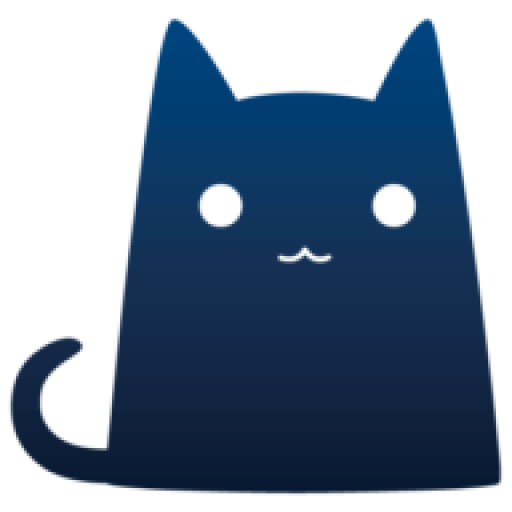Clash是一款非常流行的代理工具,广泛应用于科学上网和网络加速。通过合理的配置,Clash不仅可以在个人设备上使用,还可以实现局域网共享,让多台设备共享同一个代理服务。本文将详细介绍如何配置Clash以实现局域网共享。
1. Clash的基本概念
在深入配置之前,首先需要了解Clash的基本概念。Clash是一款基于规则的代理工具,它支持多种代理协议,如Vmess、Shadowsocks等。用户可以通过配置文件来定义不同的代理规则,从而实现灵活的网络访问控制。Clash的核心功能是通过配置文件中的规则来决定流量的转发方式,从而实现科学上网的目的。
局域网共享则是指通过一台设备(通常是安装了Clash的计算机)来为同一网络中的其他设备提供网络服务。在这种模式下,其他设备只需通过设置网络代理即可使用Clash提供的代理服务。这种方式不仅方便,还能有效节省资源。
2. 准备工作
在配置Clash进行局域网共享之前,首先需要完成一些准备工作。确保你已经安装了Clash,并且能够正常使用。可以通过访问一些被墙的网站来测试Clash的功能是否正常。
确保你的计算机和局域网中的其他设备在同一网络下。这意味着它们应该连接到同一个路由器,并且可以互相通信。可以通过Ping命令来检查网络连接是否正常。
记录下运行Clash的计算机的IP地址。在Windows系统中,可以通过命令行输入`ipconfig`来查看本机的IP地址。在Linux或Mac系统中,可以使用`ifconfig`命令来获取IP地址。
3. 配置Clash的YAML文件
Clash的配置文件通常是一个YAML格式的文件,通常命名为`config.yaml`。在这个文件中,你需要配置代理节点和规则。打开配置文件,找到`proxies`部分,添加你的代理节点信息。例如:
“`yaml
proxies:
– name: “MyProxy”
type: ss
server: your_proxy_server
port: your_proxy_port
cipher: your_cipher
password: your_password
“`
在`rules`部分,你可以根据需要配置流量转发规则。可以选择将所有流量走代理,或者只针对特定网站进行代理。
4. 开启Clash的HTTP和SOCKS5代理
为了实现局域网共享,需要在Clash的配置文件中开启HTTP和SOCKS5代理。可以在`port`部分添加如下设置:
“`yaml
port: 7890
socks-port: 7891
“`
这里,`port`是HTTP代理的端口,`socks-port`是SOCKS5代理的端口。确保这些端口没有被其他应用占用,以免造成冲突。
5. 配置防火墙
在许多情况下,防火墙可能会阻止其他设备访问Clash提供的代理服务。需要在防火墙中添加规则,允许通过Clash的端口进行通信。在Windows系统中,可以通过控制面板找到防火墙设置,添加允许规则。在Linux系统中,可以使用`iptables`命令进行配置。
6. 在其他设备上配置代理
完成Clash的配置后,接下来需要在其他设备上进行代理设置。在Windows、Mac或Linux设备上,进入网络设置,找到代理设置选项。根据Clash提供的IP地址和端口,填写HTTP或SOCKS5代理的相关信息。
例如,在Windows中,可以在“设置” > “网络和互联网” > “代理”中进行设置。在这里,输入Clash运行计算机的IP地址和相应的端口号。保存设置后,尝试访问被墙的网站,检查是否能够正常访问。
7. 测试和优化
完成所有配置后,进行测试是非常重要的一步。可以尝试访问一些被墙的网站,检查网络连接是否正常。如果访问速度较慢,可以考虑更换代理节点,或者调整Clash的规则设置,以优化网络性能。
定期检查Clash的更新也是必要的,确保使用最新版本的Clash能够获得更好的性能和更丰富的功能。
8. 常见问题及解决方案
在配置Clash进行局域网共享的过程中,可能会遇到一些常见问题。例如,其他设备无法连接到Clash提供的代理服务。这时可以检查防火墙设置,确保Clash的端口已被允许。还可以检查网络连接,确保所有设备都在同一局域网内。
如果在使用过程中发现速度不稳定,可以尝试更换不同的代理节点,或者调整配置文件中的规则,以提高访问速度和稳定性。
通过以上步骤,您应该能够成功配置Clash实现局域网共享,让多台设备共享同一代理服务。希望本文能够帮助您更好地使用Clash,享受更便捷的网络体验。